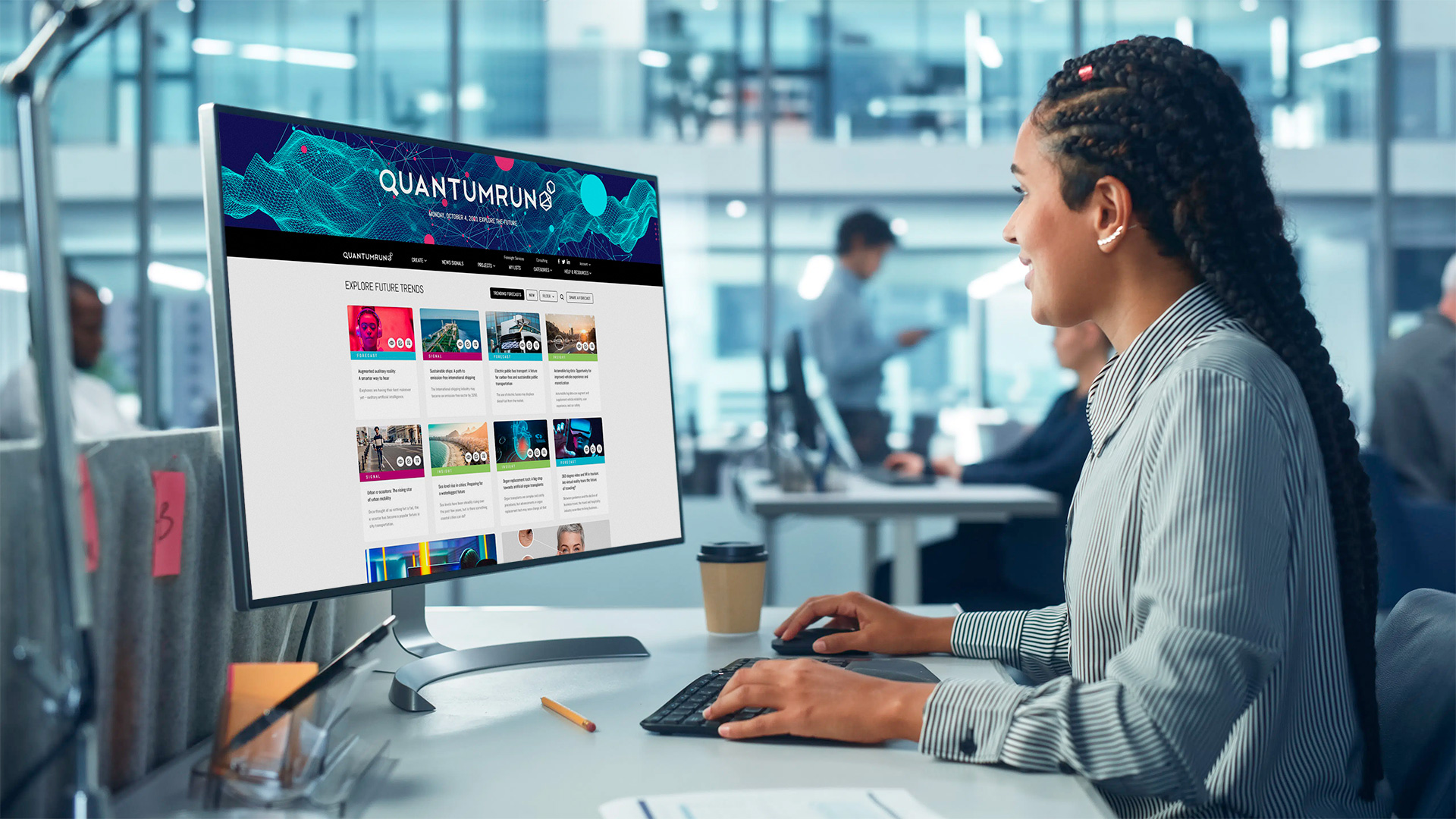Este vídeo ofrece unha visión xeral completa da formación sobre a plataforma de previsión de Quantumrun a partir de xaneiro de 2024. A continuación móstranse selos de tempo para pasar ás seccións relevantes.
- 0:00 Sobre Quantumrun
- 1:13 Visión xeral de Quantumrun Foresight Platform
- 4:05 Insights
- 5:00 Signos
- 5:58 Curación de tendencias personalizadas
- 7:43 Engadindo manualmente o contido do teu equipo
- 8:53 Importando o contido do teu equipo
- 9:15 Filtrando contido
- 10:53 Marcar contido e crear listas
- 12:20 Compartir e seguir listas
- 13:08 Visión xeral das listas
- 14:35 Converter listas en proxectos visuais
- 15:46 Creación dun proxecto visual
- 18:04 Visión xeral do planificador de estratexias
- 20:28 Personalización de datos de tendencias
- 22:20 Ligazóns de tendencias de puntuación interna
- 26:05 Visión xeral do gráfico de análise DAFO
- 28:22 Visión xeral do gráfico VUCA
- 29:15 Visión xeral do motor de ideas
- 30:34 Compositor de escenarios, visión xeral de Trend Radar
- 32:35 Configuración do proxecto
proxectos
Para explorar e descubrir coñecementos de nivel superior do contido que liches (e marcaches como favoritos) na plataforma Quantumrun Foresight, recomendámosche crear unha páxina do proxecto.
Esta páxina do proxecto axudaralle ao teu equipo a visualizar os coñecementos dos artigos de tendencias de Quantumrun de xeito que poida axudar á túa organización a tomar mellores decisións comerciais.
- Para comezar, inicia sesión na túa conta premium.
- Fai clic na ligazón "Proxectos" do menú principal, ou simplemente fai clic aquí.
- Despois dirixirase á páxina da lista de proxectos, que mostrará todos os proxectos que creou a súa conta.
- A continuación, fará clic no botón negro da esquina superior dereita da páxina titulada "CREAR NOVO". Isto abrirá unha caixa emerxente cos campos necesarios para crear unha nova páxina do proxecto. (Asegúrate de que o teu navegador permite ventás emerxentes).
- No menú despregable "Tipo de proxecto", seleccione entre varios tipos de interfaces de proxecto dispoñibles.
Os detalles sobre o que pode facer cada interface do proxecto explícanse noutras partes do guía tutorial.
- Na ventá emerxente do proxecto, primeiro verá o campo "Título do proxecto"; introduza un nome axeitado para o seu proxecto.
- Opcional: no campo "Descrición do proxecto", introduza unha descrición adecuada pero breve para o seu proxecto.
- Opcional: se queres, podes encher previamente o teu proxecto con contido dunha lista que (1) creaches ti, (2) creases os teus compañeiros de traballo ou (3) unha lista pública na plataforma. Aprender máis.
- Opcional: no menú despregable "Seleccionar quen pode acceder a este proxecto", pode seleccionar que membros (usuarios da empresa) asociados coa conta da súa empresa poden acceder a este proxecto. Tamén podes darlles permiso para ver o teu proxecto ou editar/colaborar co teu proxecto.
- Unha vez cubertos os campos anteriores, fai clic no botón "INICIAR PROXECTO" para lanzar o teu novo proxecto!
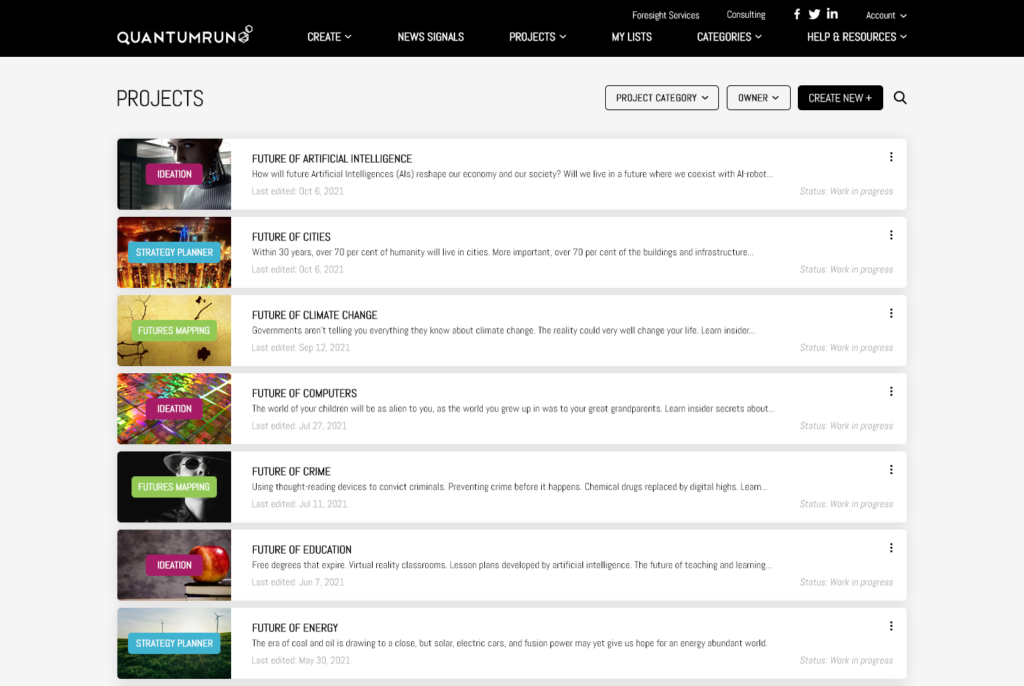
Teña en conta que unha vez que cree a páxina do proxecto, sempre pode volver e actualizar estes campos facendo clic no botón "CONFIGURACIÓN" que se atopa na esquina superior dereita da páxina do proxecto OU facendo clic na icona situada máis á dereita das filas do proxecto. na páxina da lista de proxectos (ver máis abaixo).
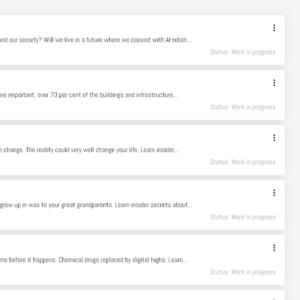
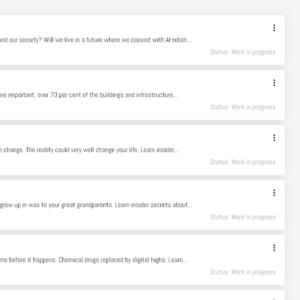
Para obter máis información sobre como usar os distintos tipos de páxinas do proxecto unha vez creadas, consulta os materiais de formación da páxina do proxecto aquí.